虽然Win11支持任务栏的透明效果,让用户获得全新的系统体验和舒适的使用体验,让电脑赏心悦目,但是有些用户并不喜欢这种透明效果,关闭透明效果也可以让你的设备性能更好。
因此,边肖为不想使用任务栏透明效果的用户准备了一个停止任务栏透明效果的教程。
方法1个性化
您可以在个性化中关闭透明效果,如下所示:
打开开始菜单,选择设置。或者,您可以按win I。
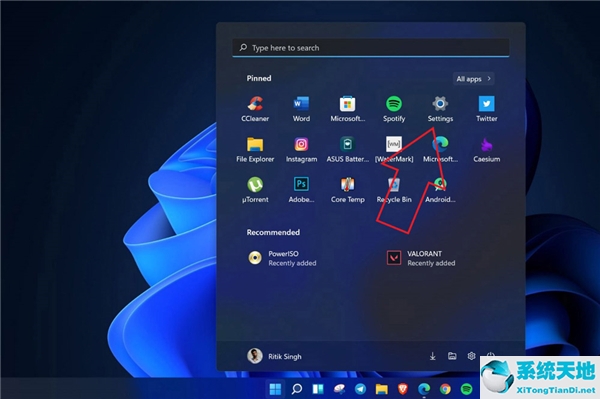 在这里,点击左侧边栏中的个性化。
在这里,点击左侧边栏中的个性化。
 单击颜色。
单击颜色。
 然后,透明度效果的切换被禁用。
然后,透明度效果的切换被禁用。
 方法2-辅助功能设置
方法2-辅助功能设置
或者,你可以在Windows 11的辅助功能设置中禁用透明。为此,请遵循以下步骤。
打开开始菜单,选择设置。也可以按Win I打开它。
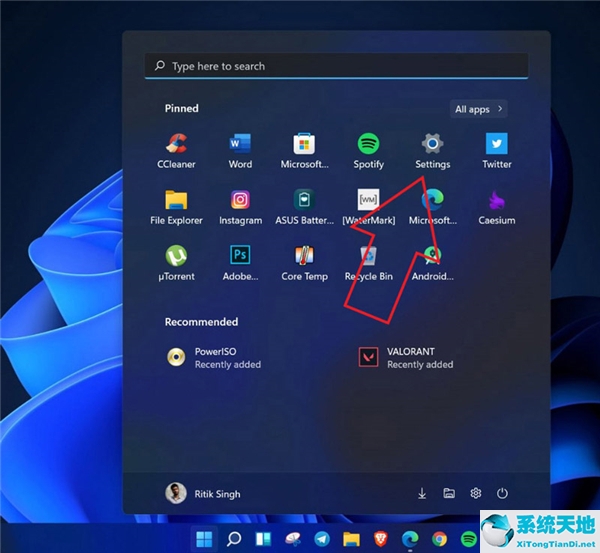 在这里,单击左侧边栏中的辅助功能。
在这里,单击左侧边栏中的辅助功能。
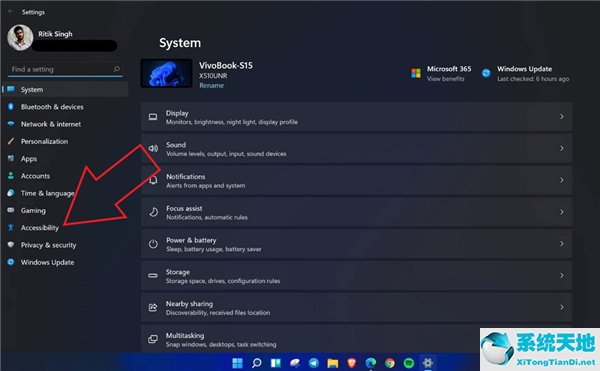 从可用选项中选择视觉效果。
从可用选项中选择视觉效果。
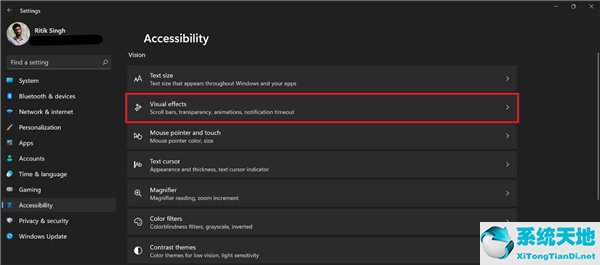 在下一个屏幕上,透明效果的切换被禁用。
在下一个屏幕上,透明效果的切换被禁用。







